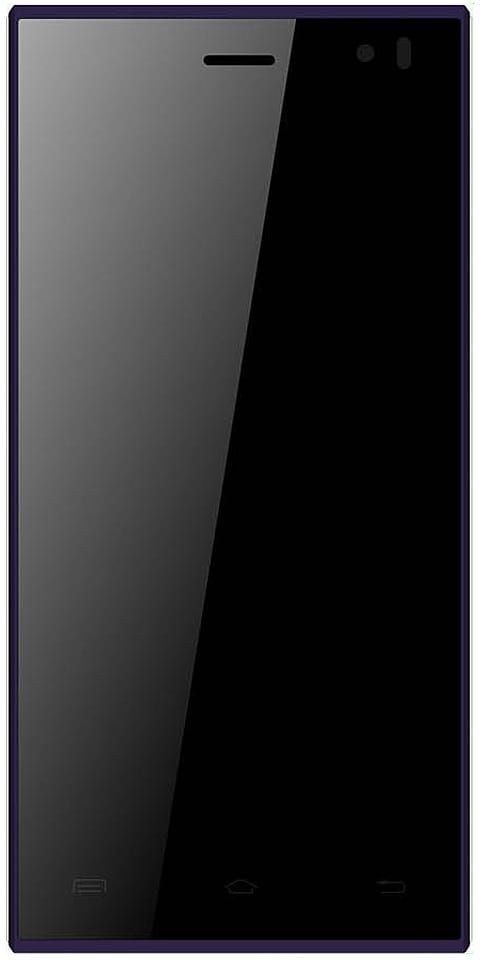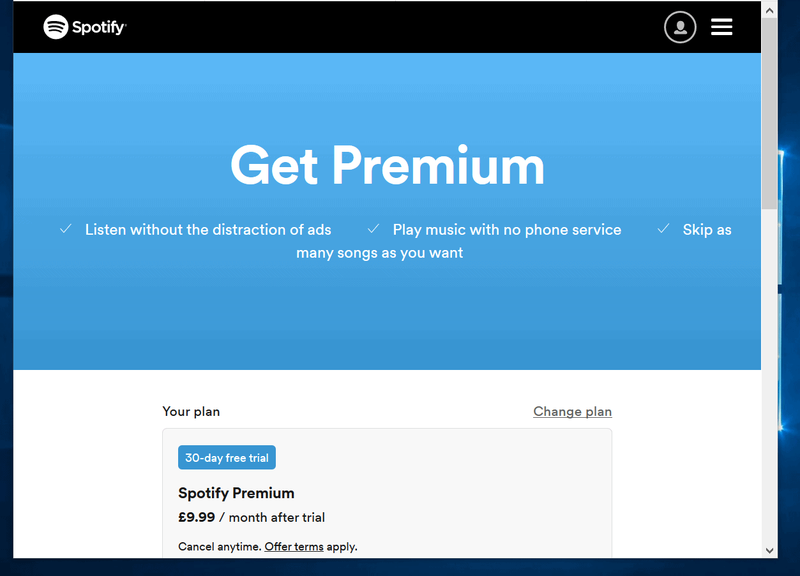Com arreglar Windows 10 no s'apagarà correctament
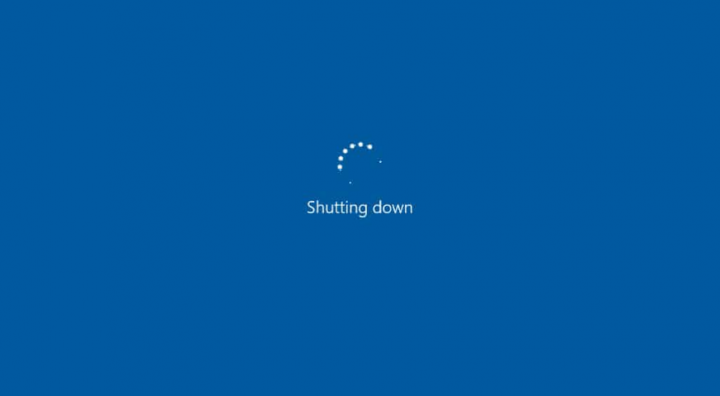
Cerqueu una solució per solucionar el problema 'Windows 10 no s'apagarà correctament'? Si és així, esteu al lloc correcte. Pot haver-hi casos en què el vostre PC tingui problemes d’aturada inesperats. Es deu a fallades de programari o maquinari, pèrdua d’alimentació o BSOD. No només això, sinó també una configuració d’alimentació incorrecta del vostre PC pot provocar aquest tipus de problemes. Si Windows 10 no s’apaga correctament, el problema podria ser amb els controladors. El problema també es produeix a causa del controlador de la interfície del motor de gestió Intel (R). Si voleu resoldre el problema, actualitzeu els controladors d’aquest dispositiu a la nova versió. Recentment hem descobert que els nostres espectadors s’enfrontaven a aquest problema. Vine a comprovar-ne les causes i la solució per solucionar el problema.
Si voleu resoldre diversos problemes de PC, us recomanem Restoro PC Repair Tool. No obstant això, el programari repararà alguns problemes habituals de l'ordinador, us protegirà de programari maliciós, pèrdua de fitxers, fallades de maquinari i optimitzarà l'ordinador per obtenir el màxim rendiment. Si voleu resoldre problemes de PC i esborrar virus, seguiu amb nosaltres:
- Inicialment, descarregar Restoro PC Repair Tool.
- Aixeta Inicia la cerca per comprovar problemes de Windows que poden causar problemes de PC.
- A continuació, toqueu Reparar-ho tot per resoldre problemes que afecten el rendiment o la seguretat del vostre PC.
- Aquest mes, 548.968 lectors han instal·lat Restoro.
Molts usuaris de Microsoft Windows han reclamat problemes en intentar apagar els portàtils. Aquests problemes han aparegut després d'actualitzar a Windows 10 i també de fer una instal·lació neta i fresca del mateix sistema operatiu.
Causes:

Certament, Windows 10 no s’apaga correctament i això pot ser un problema important, però, podeu resoldre aquest problema després de fer el següent:
- Windows 10 no es pot apagar després de l’actualització - Aquest problema es produeix si teniu problemes amb els vostres controladors. Si ho resoleu, només cal que actualitzeu els controladors a la nova variant i, a continuació, comproveu si això us ajuda.
- Windows 10 s’apaga aturat - Certament, el procés d’aturada es va quedar atrapat. Es produeix si teniu problemes amb Windows Update. Per solucionar el problema, executeu l'eina de resolució de problemes de Windows Update i, a continuació, comproveu si us ajuda.
- El PC no tancarà Windows 10 - Molts usuaris van afirmar que el seu sistema no s'apagaria en absolut. Això es pot produir a causa del dispositiu Intel (R) Management Engine Interface. Per solucionar-ho, simplement desactiveu-lo i comproveu si això us ajuda.
- Windows 10 no s'apagarà correctament, BSOD - En algunes situacions, el problema es produeix a causa de la funció Inici ràpid. Per solucionar-ho, només cal que desactiveu aquesta funció i, a continuació, comproveu si això soluciona el vostre problema.
Més lluny;
- Windows 10 es reinicia en lloc de tancar-se - El motiu d’aquest problema és la funció d’inici ràpid que MS ha llançat amb Windows 10.
- El PC no tancarà Windows 10 - Aquest problema es produeix després de la funció d'inici ràpid que permet arrencar més ràpidament Windows 10.
- Windows 10 triga per sempre a tancar-se - Si el vostre PC us demana massa temps al els programes necessaris per sortir del W indow o no es mou més enllà d’això. Aleshores podeu afrontar problemes amb un programari que no funciona correctament.
- Activa després d'apagar - Un dels motius habituals d’aquest problema és un bloqueig del sistema. El Windows es configura automàticament per reiniciar-se quan el PC es bloqueja.
- No apagar completament - És possible que aquest problema es produeixi mitjançant la funció d'inici ràpid de Windows 10.
Aquests problemes solen estar relacionats amb la configuració de gestió d’energia que s’utilitza o és causada per l’ús de controladors incorrectes o obsolets. Per solucionar 'Windows 10 no s'apagarà correctament', seguiu els mètodes que s'indiquen a continuació.
és bob desencadenat
La solució per solucionar Windows 10 no s'apagarà correctament

En aquesta guia, esmentarem diferents maneres de solucionar els problemes:
Solució 1: actualitzeu els controladors
Si Windows 10 no s’apaga completament, el problema podria estar als controladors.
Hauríeu de tenir els controladors més recents, sobretot si voleu assegurar-vos que no hi hagi cap conflicte entre el vostre sistema operatiu i el vostre maquinari.
Iphone de so de Facebook Messenger
Per tant, és important mantenir tots els vostres controladors actualitzats.
- Si voleu fer-ho, només cal que visiteu el lloc del fabricant del dispositiu que vulgueu per actualitzar i instal·lar els nous controladors per al vostre model de Windows.
- Per fer-ho, inicialment heu de conèixer la versió del dispositiu i, a continuació, instal·lar-hi el controlador adequat. Assegureu-vos que ho feu per a tots els dispositius que vulgueu actualitzar.
- Pot ser molt avorrit, molts usuaris es decanten per utilitzar correccions de tercers, com ara Actualitzador de controladors de TweakBit per actualitzar els seus controladors.
- Després d’utilitzar aquesta eina, actualitzareu tots els controladors automàticament en un minut.
Ja que evita la instal·lació o descàrrega de versions de controladors incorrectes, perjudicant així el vostre PC i les seves funcionalitats. Si encara teniu problemes relacionats amb el 'Windows 10 no s'apagarà correctament', aneu al següent mètode.
Un cop actualitzeu els controladors, comproveu si el problema encara hi és.
Solució 2: desactiveu la interfície del motor de gestió Intel
Molts usuaris van afirmar que Windows 10 triga a tancar-se per sempre Interfície del motor de gestió Intel (R) conductor.
Per resoldre aquest problema, heu d'actualitzar els controladors d'aquest dispositiu a la nova versió. Per tant, heu d’intentar utilitzar els controladors més antics si els darrers no funcionen correctament.
Per tant, hauríeu d’apagar completament aquest dispositiu. Si voleu fer-ho, seguiu aquestes instruccions:
- Aneu al menú Win + X després de colpejar Tecla de Windows + X i seleccioneu Gestor de dispositius .
- Ara especifiqueu el fitxer Interfície del motor de gestió Intel (R) feu-hi clic dret i seleccioneu Desactiva el dev jo això des del menú.
- Després que aparegui el diàleg de confirmació, toqueu Sí .
Després d’apagar aquest dispositiu, comproveu si el problema amb l’aturada continua existint.
Solució 3: executeu l'ordre chkdsk
En algunes situacions, hi ha la possibilitat que hi hagi un sector dolent al disc dur que causi problemes amb l’aturada de Windows.
Si Windows 10 no s’apaga completament, hauríeu de resoldre el problema simplement després d’executar l’exploració chkdsk. Per fer-ho, seguiu aquestes instruccions:
els vídeos de contracció no carreguen Chrome
- Dirigeix-te a Símbol d'ordres com a administrador. Per fer-ho, toca Tecla de Windows + X i trieu Símbol del sistema (Admin) o PowerShell (Admin) al menú.
- Quan Símbol d'ordres obre, colpeja chkdsk / f: X i després colpejar Entra . A continuació, podeu substituir: X mitjançant la lletra de la unitat del sistema. En algunes situacions, aquest seria C.
- Apareix un missatge que us demana que programeu una exploració. Encertat I per confirmar.
Després de reiniciar l'ordinador, la unitat de PC s'escanejarà automàticament i els sectors defectuosos haurien de resoldre's automàticament.
Quan s'hagi completat el procés d'escaneig, comproveu si el problema encara hi és.
Solució 4: executeu l'eina de resolució de problemes de Windows Update
Segons els usuaris, certament, Windows 10 no s’apaga completament a causa d’alguns problemes amb Windows Update.
Tot i això, podeu resoldre alguns problemes simplement executant l’eina de resolució de problemes de Windows Update.
Si voleu fer-ho, seguiu aquestes senzilles instruccions:
- Aneu a l'aplicació Configuració. Per fer-ho, només cal que premeu Tecla de Windows + I . Quan el Aplicació Configuració s'obre, dirigeix - te cap al Actualització i seguretat secció.
- Trieu Resolució de problemes des del menú de l'esquerra. Ara tria actualització de Windows després toqueu Executeu l'eina de resolució de problemes botó.
- Seguiu les instruccions que apareixen a la pantalla.
Quan s'hagi completat l'eina de resolució de problemes, comproveu si el problema encara hi és. Recordeu que aquesta no és una solució universal, però molts usuaris van afirmar que funcionava per a ells, així que no dubteu i proveu-ho. Si encara teniu problemes relacionats amb el 'Windows 10 no s'apagarà correctament', aneu al següent mètode.
Solució 5: restabliment de la BIOS
En algunes situacions, Windows 10 no s'ha tancat correctament a causa de la configuració del BIOS. Si aquest és el problema, heu de restablir la BIOS a la configuració predeterminada.
Hi ha diferents mètodes per fer-ho, però el més fàcil és aquest:
control remot perdut amazon fire tv
- Aneu a la BIOS i trieu l'opció per carregar la configuració predeterminada.
- Per comprovar com accedir i restablir correctament la BIOS, us recomanem que consulteu el manual de la placa base per obtenir passos detallats. Després de restablir correctament el BIOS per defecte, comproveu si el problema encara hi és.
- A més, podeu restablir la BIOS després d’esborrar la bateria de la placa base durant uns minuts. O simplement movent el pont de la placa base per netejar la posició del BIOS.
Si encara teniu problemes relacionats amb el 'Windows 10 no s'apagarà correctament', aneu al següent mètode.
Solució 6: desconnecteu els dispositius USB
Quan Windows 10 no s’apaga correctament, el problema pot ser que siguin dispositius USB.
Tenim tot tipus de dispositius connectats als nostres ordinadors i, certament, alguns dispositius poden protegir l’ordinador de l’aturada correcta.
Per solucionar aquest problema, assegureu-vos d'esborrar tots els dispositius USB no desitjats de l'ordinador i comproveu si això us ajuda.
Molts usuaris van afirmar que desconnectar la unitat flash USB de l'ordinador solucionaria el problema. Però assegureu-vos de desconnectar qualsevol dispositiu d’emmagatzematge extern abans d’apagar l’ordinador. Si encara teniu problemes relacionats amb el 'Windows 10 no s'apagarà correctament', aneu al següent mètode.
Solució 7: desactiva la funció d'inici ràpid
Windows ofereix una característica essencial coneguda com a arrencada ràpida, que combina la hibernació i l’apagada en una, cosa que us permet arrencar l’ordinador a l’instant.
Tanmateix, aquesta característica pot fer que Windows 10 no s'apagui correctament. També podeu desactivar la funció Inici ràpid després de fer el següent:
- Encertat Tecla de Windows + S i entrada paràmetres d’alimentació . Seleccioneu Configuració d'alimentació i de repòs de la llista.
- Baixeu cap al Configuració relacionada i després toqueu Configuració d'alimentació addicional .
- A continuació, apareixerà la finestra Opcions d'energia. Aixeta Trieu què fa el botó d'engegada opció del menú de l'esquerra.
- Toqueu Canvieu la configuració que actualment no està disponible .
- Desmarca Activeu l'inici ràpid (recomanat) i després toqueu Guardar canvis .
Després d’això, la funció d’inici ràpid s’apagarà i s’hauran de solucionar els problemes d’aturada. Assegureu-vos que després d’apagar aquesta funció, el vostre ordinador pugui arrencar una mica més lentament.
Conclusió:
Aquests van ser alguns dels millors mètodes per resoldre l'error 'Windows 10 no s'apagarà correctament'. Si teniu el mateix problema, proveu aquestes solucions. Si us agrada aquesta guia, compartiu-la amb els vostres amics. A més, si teniu dubtes sobre algun dels mètodes, no dubteu a fer cap pregunta o consulta a la secció de comentaris següent.
Llegiu també: